यदि आप सर्वर भूमिका को एक डोमेन नियंत्रक तक बढ़ाना चाहते हैं, तो आपको एक ऐसी संरचना की योजना बनाकर शुरू करनी चाहिए जो आपके नेटवर्क टोपोलॉजी और आपके संगठन की जरूरतों को ध्यान में रखे, और फिर सक्रिय निर्देशिका की स्थापना के साथ आगे बढ़ें। हालाँकि, आप न केवल नए फ़ॉरेस्ट में, बल्कि डोमेन ट्री या चाइल्ड डोमेन में भी डोमेन नियंत्रक को बढ़ावा दे सकते हैं।
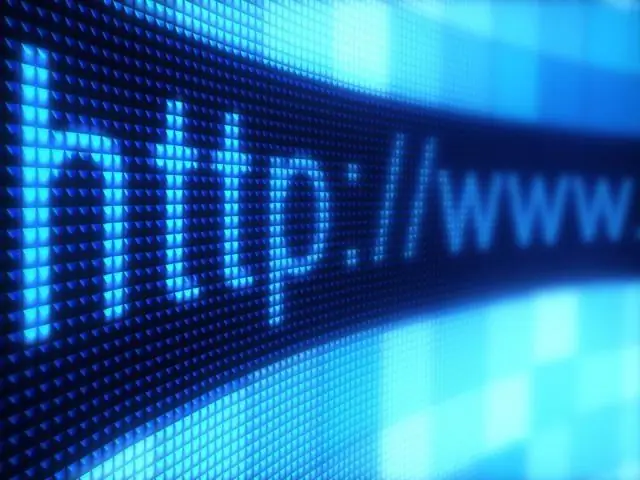
अनुदेश
चरण 1
डोमेन नियंत्रक भूमिकाओं को बढ़ावा देने से पहले एक DNS सर्वर स्थापित करें। यह आपको एलडीएपी पर निर्देशिकाओं के लिए विशिष्ट सेवाओं और रूट अनुरोधों को पंजीकृत करने की अनुमति देगा।
चरण दो
"प्रारंभ" मेनू पर जाएं और "रन" अनुभाग में "dcpromo" कमांड दर्ज करें, फिर "ओके" या एंटर बटन दबाएं। इसे सक्रिय निर्देशिका स्थापना विज़ार्ड लॉन्च करना चाहिए। पहली विंडो में, आपको सर्वर की भूमिका के बारे में प्रश्नों की एक श्रृंखला का उत्तर देना होगा। यदि आप फ़ॉरेस्ट में डोमेन नियंत्रक बढ़ाना चाहते हैं, तो "नए डोमेन में डोमेन नियंत्रक" चुनें। अगले आइटम पर आगे बढ़ें। "एक नया डोमेन ट्री बनाएँ" और "डोमेन ट्री का एक नया फ़ॉरेस्ट बनाएँ" बॉक्स चेक करें। "नया डोमेन नाम" लाइन में सर्वर का DNS पता दर्ज करें।
चरण 3
"नेटबीओएस डोमेन नाम" पृष्ठ पर जाएं और संबंधित क्षेत्र में डोमेन नाम का पहला भाग दर्ज करें। डेटाबेस और लॉग फ़ाइलों में पथ निर्दिष्ट करें। अगला पर क्लिक करें"। "सिस्टम वॉल्यूम शेयरिंग" विकल्प को अपरिवर्तित छोड़ दें। यदि उसके बाद एक शिलालेख दिखाई देता है कि DNS सर्वर तक पहुंच नहीं है, तो इसकी सेटिंग्स पर जाएं और "हां, स्वचालित रूप से DNS को स्थापित और कॉन्फ़िगर करें" बॉक्स पर टिक करें। इंस्टॉलेशन विज़ार्ड को अपडेट करें।
चरण 4
Windows NT 4.0 RAS सर्वर विंडो में अपने सर्वर पर दूरस्थ पहुँच को अस्वीकार या अनुमति दें, और उसके बाद अगला क्लिक करें। उसके बाद, प्रशासन मोड में चलाने के लिए पासवर्ड दर्ज करें। फिर विज़ार्ड के निर्देशों का पालन करें और डोमेन नियंत्रक को ऊपर उठाने की प्रक्रिया को पूरा करें। सेटिंग्स को प्रभावी करने के लिए अपने कंप्यूटर को पुनरारंभ करें।
चरण 5
एक नए डोमेन ट्री या चाइल्ड डोमेन के लिए सर्वर को कॉन्फ़िगर करें। नियंत्रक को बढ़ावा देने के लिए, सक्रिय निर्देशिका स्थापना विज़ार्ड चलाएँ और एक बिंदु को छोड़कर, ऊपर दिए गए निर्देशों का पालन करें। "नया फ़ॉरेस्ट बनाएँ" के बजाय क्रमशः "फ़ॉरेस्ट में एक नया डोमेन ट्री रखें" या "डोमेन ट्री में एक नया सबडोमेन बनाएँ" चुनें।







